Google Chromeはプライバシー保護などの観点からサードパーティクッキーの対応を廃止する計画としています。
本記事は、Amazon Connect Salesforce CTI Adapter(以下CTIアダプター)によってセールスフォースとAmazon Connectを統合されており、Chromeブラウザを利用されている方が対象となります。
確認環境
2023.10.24時点でStable Releaseされている Google Chrome 118.0.5993.89 (OS=Windows11)で確認しています。
今後のアップデートによって設定や挙動が異なる可能性がありますのでご承知おきください。
ブロックされた場合の挙動を確認
まず、サードパーティCookieをブロックされた場合の挙動を確認します。
Chromeの設定
設定ページ→プライバシーとセキュリティ→サードパーティ Cookie ページにて、 [サードパーティの Cookie をブロックする] を選択
( chrome://settings/cookies でもページアクセス可能です)
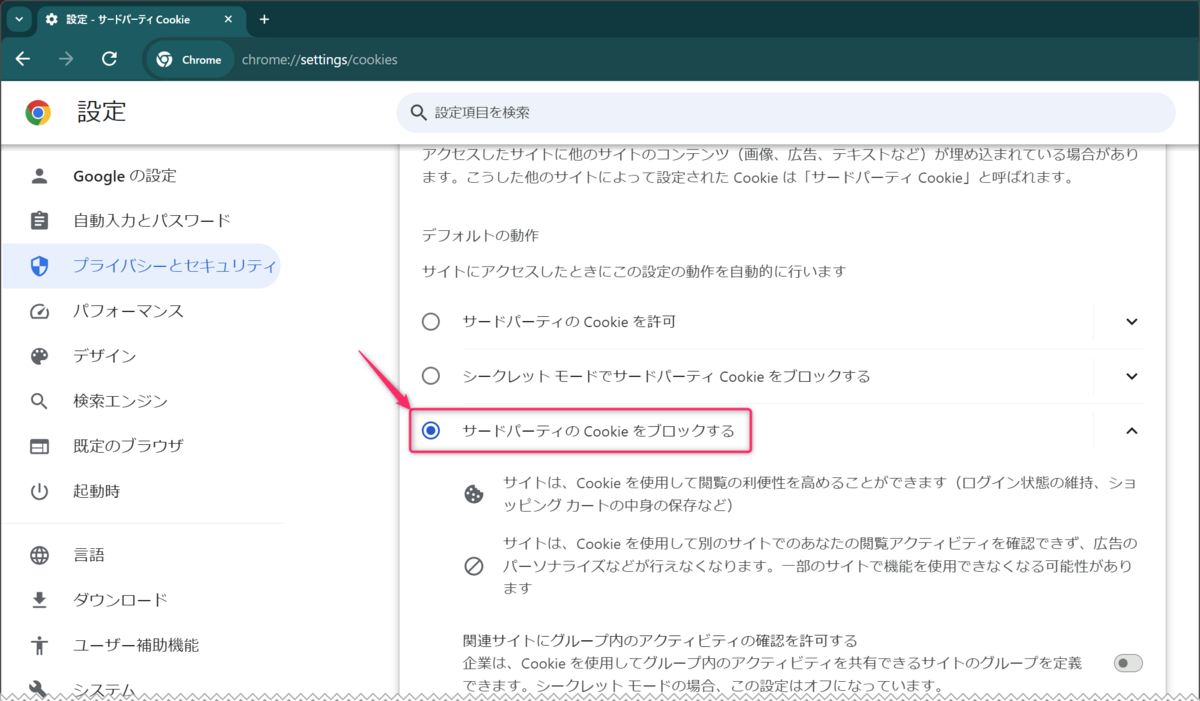
CTIアダプターの動作
CTIアダプターバージョン 5.19 の環境で確認します。
サードパーティCookieがブロックされるため、セールスフォース画面内へCCPが埋め込み統合表示されません。

対応方法
CTIアダプターを 5.21 以降へアップデートします。このバージョンではサードパーティCookieブロックされた際の動作が実装されています。
セールスフォース管理者として、AppExchange マーケットプレイスよりインストールします。
※Sandbox等での動作テストが推奨されます。特にインストール済みのバージョンが大きく異なるケースでは十分に検証します

対応済み環境での動作・サードパーティCookie許可手順
Chromeの設定は冒頭と同様、サードパーティCookieをブロックする設定のままで動作を確認します。
サードパーティCookieがブロックされていることを検知すると、アクセス許可を求めるメッセージとボタンが表示されます。
[アクセスを許可] ボタンをクリックすると、ブラウザから許可確認を求められますので、 [許可する] をクリックします。
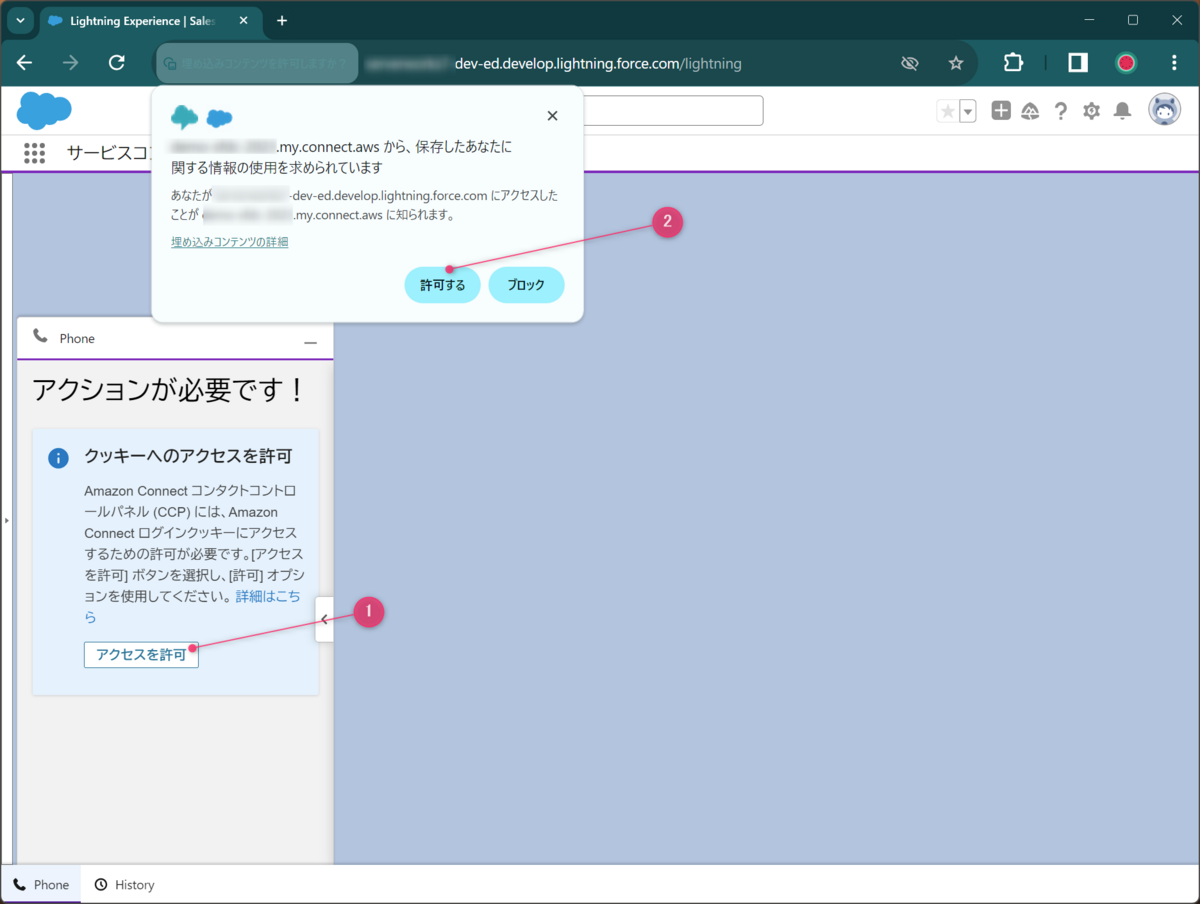
許可操作後、セールスフォース画面内へCCPが埋め込み統合表示されました。
ブラウザの設定をクリアしたり、30日以上など長期間アクセスしなかった場合は再度、アクセス許可確認メッセージが表示されますので、その都度許可操作を行います。

補足情報
ブラウザからの許可確認に対して [ブロック] をクリックした場合
「ブロック」を選択すると、ブロック対象リストに登録されCCP統合ができなくなります。
下記設定にて解除します。
- 設定ページ→プライバシーとセキュリティ→サイトの設定→埋め込みコンテンツを開きます
(chrome://settings/content/storageAccessでもページアクセス可能です) connect.awsまたはawsapps.comの設定を削除します- 再度セールスフォースページへアクセス(またはリロード)し、再度、サードパーティCookie許可手順を実施します
埋め込み許可・ブロックステータスの確認
アドレスバー右の埋め込みコンテンツアイコンをクリックすると許可・ブロックの状態を確認できます。
また、設定されている場合はスイッチアイコンで許可・ブロックの設定を切り替えることができます。

サイト情報の表示
アドレスバー左のサイト情報表示アイコンをクリックすると許可状態を確認できます。
[権限をリセット] をクリックすると埋め込みコンテンツ設定、マイクデバイスの許可なども含めてリセットしてサイト許可をやり直すことができます。


